Cara Mengunduh dan Menginstal Optifine di Minecraft
Pertandingan / / August 05, 2021
Ingin tahu bagaimana Anda bisa lari Minecraft lebih lancar dan efektif di PC Anda? Jika ya, berarti Anda berada di tempat yang tepat. Seperti dalam posting ini, kami akan memberi Anda panduan tentang bagaimana Anda dapat mengunduh dan menginstal versi Optifine terbaru di Minecraft. Bagi yang tidak sadar, Optifine adalah mod paling populer yang tersedia untuk Minecraft yang tidak hanya memungkinkan Anda bermain game tanpa jeda dan peningkatan performa, tetapi juga meningkatkan grafik game ke yang berikutnya tingkat. Anda dapat menjalankan Minecraft lebih lancar dengan lebih sedikit sumber daya dan mod yang terpasang. FYI, mod Optifine untuk Minecraft hampir menggandakan atau melipatgandakan FPS.
Versi terbaru dari mod Optifine sekarang tersedia yang menghadirkan banyak fitur dan pembaruan baru untuk gim ini. Bagi mereka yang memainkan Minecraft di komputer yang lambat, maka Optifine harus ada di PC Anda. Ini akan membawa pengalaman bermain Anda ke level berikutnya. Selain itu, ia juga secara otomatis menginstal paket sumber daya HD yang dengannya Anda dapat mengubah rendering, cuaca, kabut, dan opsi visual menakjubkan lainnya. Jadi, dengan itu, mari kita lihat bagaimana Anda dapat mengunduh dan menginstal versi terbaru dari mod Optifine di Minecraft.

Daftar Isi
- 1 Apa itu Optifine?
- 2 Optifine 1.16.1 Changelog:
- 3 Unduh Optifine Mod untuk Minecraft
- 4 Bagaimana Cara Mengunduh dan Menginstal Optifine di Minecraft?
Apa itu Optifine?
Optifine adalah mod penambah visual untuk game Minecraft. Khususnya, setelah menginstal Optifine dan melakukan tweak tertentu, Anda akan bisa mendapatkan FPS ganda dan gameplay yang lebih mulus untuk game Minecraft bahkan pada PC yang lebih lambat. Optifine memiliki fungsi shader yang memungkinkan pemain bermain dengan shader. Dan versi terbaru memiliki shader yang ditingkatkan yang pada akhirnya akan meningkatkan kinerja game. Ini memiliki penginstal mandiri sendiri, dan bahkan membuat instalasi di peluncur Minecraft itu sendiri. Ini disebut-sebut sebagai mod terbaik yang tersedia karena kompatibilitasnya dengan shader dan peningkatan lainnya dan jika Anda memainkan Minecraft, Anda pasti harus mencoba mod Optifine, jika Anda belum melakukannya.
Optifine 1.16.1 Changelog:
Berikut adalah changelog lengkap yang akan Anda lihat setelah menginstal Optifine v1.16.1:
- tidak berfungsi: antialiasing, pemfilteran anisotropik, dan daerah render
- rendering potongan yang dioptimalkan
- rendering entitas yang dioptimalkan
- memperbaiki pembaruan potongan info debug
- opsi animasi api jiwa tetap dan api unggun jiwa (# 4328)
- CTM tetap untuk log (# 4320)
- awan tetap dengan grafik luar biasa (# 4251)
- memperbaiki hutan merah dan partikel hutan melengkung (# 4253)
- render cepat tetap dengan grafik luar biasa (# 4289)
- CEM tetap untuk kuda kerangka dan kuda zombi (# 4274)
- memperbaiki kerusakan saat membunuh burung beo (# 4214)
- menambahkan Jarak Entitas dalam opsi kinerja (# 4206)
- memperbaiki hotbar putih dengan shader dan FXAA (# 4201)
- diperbarui ke 1.16.1
- kompatibel dengan Forge 32.0.61
Unduh Optifine Mod untuk Minecraft
-
OptiFine 1.16.1 HD U G2 pre5
- Unduh
Bagaimana Cara Mengunduh dan Menginstal Optifine di Minecraft?
- Hal atau langkah pertama yang perlu Anda lakukan adalah mengunduh Optifine versi terbaru di PC Anda. Untuk melakukan itu, ambil file dari bagian unduhan di atas.
- Pastikan untuk selalu mendapatkan "UltraVersi untuk menikmati kinerja yang lebih baik.
- Setelah Anda mengunduh mod Optifine, Anda perlu mengklik kanan pada file dan tekan Buka dengan opsi dan pilih Jawa.
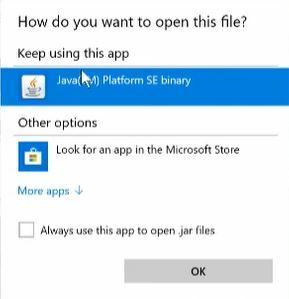
- Setelah Anda membuka file java Optifine, instal mod pada PC Anda.
- Sekarang buka peluncur Minecraft, dan jika Anda berhasil menginstal mod Optifine, Anda akan melihatnya di bagian bawah layar peluncur Minecraft.

- Kemudian di peluncur, ketuk pada tab Instalasi dan klik tombol Baru.
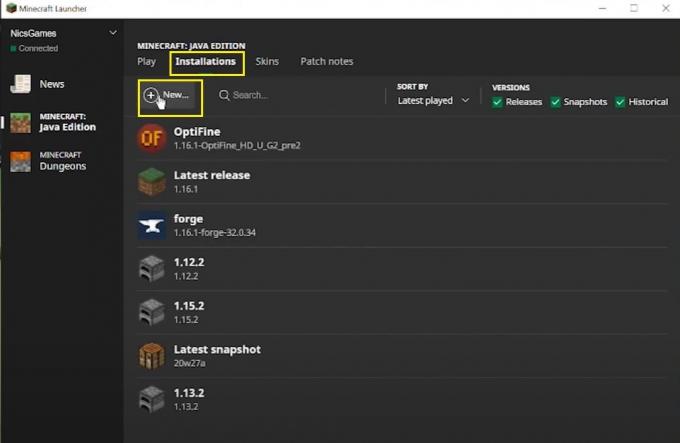
- Anda akan masuk ke Buat halaman instalasi baru. Isi semua detail seperti Name, pilih versi terbaru dari menu drop-down, direktori game, dan pilih resolusi.
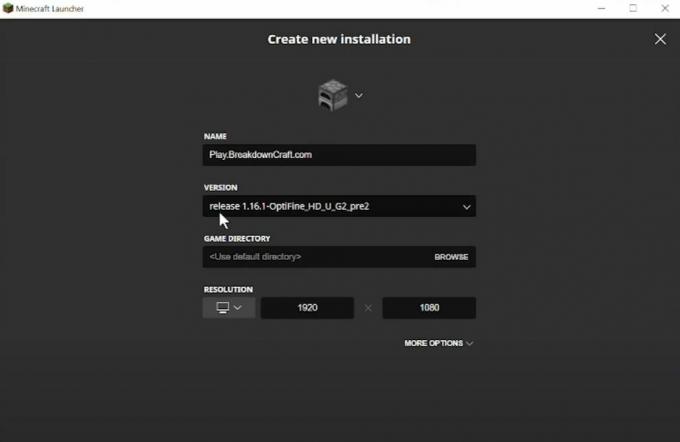
- Setelah Anda membuatnya, kembali ke halaman Instalasi dan Anda akan melihat instalasi Optifine yang baru dibuat di bagian bawah. Tekan Mainkan.
- Itu dia!
Anda dapat menikmati mod resolusi tinggi dan ultra grafis saat memainkan game Minecraft. Beri tahu kami di komentar di bawah jika Anda menyukai panduan ini atau tidak. Juga, pastikan untuk mengikuti semua langkah seperti yang disebutkan dalam panduan di atas untuk menghindari kesalahan saat pemasangan. Pastikan untuk berlangganan kami Saluran Youtube untuk melihat video keren terkait Android dan Game. Sampai postingan selanjutnya… Cheers!
Enam Sigma dan Pemasar Digital Tersertifikasi Google yang bekerja sebagai Analis untuk MNC Teratas. Penggemar teknologi dan mobil yang suka menulis, bermain gitar, bepergian, bersepeda, dan bersantai. Pengusaha dan Blogger.



